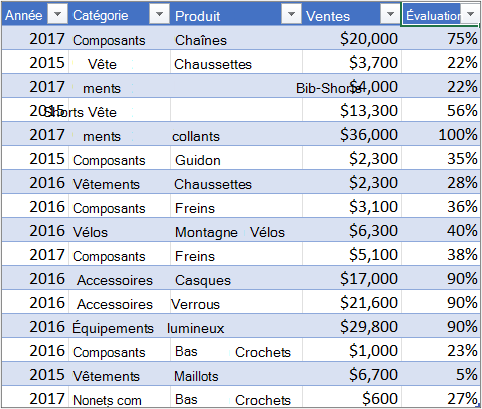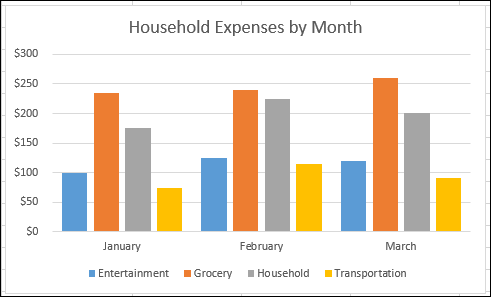Créer un graphique croisé dynamique
Parfois, il est difficile d’avoir une vue d’ensemble lorsque vos données brutes ne sont pas résumées. Votre premier réflexe peut être de créer un tableau croisé dynamique, mais tout le monde ne peut pas regarder les nombres dans un tableau et se faire rapidement une idée de ce qu’ils signifient. Les graphiques croisés dynamiques permettent d’ajouter des visualisations à vos données.

Créer un graphique croisé dynamique
-
Sélectionnez une cellule de votre tableau.
-
Sélectionnez Insérer et choisissez

-
Sélectionnez l’emplacement où le tableau croisé dynamique doit apparaître.
-
Sélectionnez OK.
-
Sélectionnez les champs à afficher dans le menu.
|
Données de dépenses domestiques |
Tableau croisé dynamique correspondant |
|
|
|
Créer un graphique à partir d’un tableau croisé dynamique
-
Sélectionnez une cellule de votre tableau.
-
Sélectionnez Insérer et choisissez Graphique croisé dynamique.
-
Sélectionnez un graphique.
-
Sélectionnez OK.
Pour créer un graphique croisé dynamique sur Mac, vous devez commencer par créer un tableau croisé dynamique, puis insérer un graphique. Le graphique se comportera comme un PivotChart par la suite si vous modifiez les champs dans la liste Champs de tableau croisé dynamique.
-
Créez un tableau croisé dynamique le cas échéant.
-
Sélectionnez n’importe quelle cellule dans le tableau croisé dynamique.
-
Dans l’onglet Insérer, cliquez sur un bouton pour insérer un histogramme, un graphique en courbes, un graphique en secteurs ou un graphique en radar. Veuillez noter que les autres types de graphiques ne sont pas compatibles avec les tableaux croisés dynamiques pour le moment. Par exemple, les graphiques de compartimentage, les graphiques statistiques et les graphiques combinés ne sont pas compatibles avec les tableaux croisés dynamiques pour le moment.
-
Après avoir inséré un histogramme, un graphique en courbes, un graphique en secteurs ou un graphique en radar, vous pouvez le croiser dynamiquement en modifiant ou en déplaçant des champs à l’aide de la liste Champs de tableau croisé dynamique.
-
Vous pouvez également filtrer les données dans un tableau croisé dynamique et utiliser des segments. Lorsque vous procédez ainsi, le graphique est également filtré.
Pour créer un tableau croisé dynamique dans Excel pour le web, vous devez d’abord créer un tableau croisé dynamique. Pour ce faire, consultez Créer un tableau croisé dynamique pour analyser les données d’une feuille de calcul.
-
Sélectionnez une cellule du tableau croisé dynamique.
-
Sous l’onglet Insertion, sélectionnez le menu déroulant Insérer un graphique, puis cliquez sur n’importe quelle option de graphique.
Le graphique s’affiche désormais dans la feuille de calcul. Lorsque vous cliquez n’importe où dans le graphique, l’onglet Graphique s’affiche dans le ruban. Vous pouvez utiliser l’une des options de l’onglet Graphique pour modifier le graphique.
Voir aussi
Vous avez besoin d’une aide supplémentaire ?
Vous pouvez toujours poser des questions à un expert de la Communauté technique Excel ou obtenir une assistance dans la Communauté de support.
Voir aussi
Créer un tableau croisé dynamique
Utiliser la liste des champs pour organiser les champs d’un tableau croisé dynamique
Utiliser des segments pour filtrer les données
Créer une chronologie de tableau croisé dynamique pour filtrer des dates